
При размещении большинства камер видеонаблюдения требуется некоторое время и немного проб и ошибок, чтобы настроить их идеально. Однако Netgear добавил некоторые функции, которые значительно упрощают процесс установки для его камер Arlo.
СВЯЗАННЫЕ С: Как настроить систему камеры Netgear Arlo Pro
Получить идеальный ракурс камеры видеонаблюдения не так уж сложно; вам нужно сделать предположение, а затем посмотреть видео в реальном времени, чтобы увидеть, насколько хорошо вы выполнили свою работу. Если бы вы были немного не в курсе, вы бы внесли некоторые коррективы.
Однако регулировка чувствительности к движению, вероятно, является наиболее кропотливым процессом, поскольку может потребоваться несколько попыток, чтобы получить ее даже удаленно, где вы хотите. Однако с камерами Arlo Netgear в приложении есть функции, которые значительно упрощают установку и расположение камер.
Во-первых, найдите идеальное место для установки камеры

Прежде чем мы углубимся в особенности позиционирования в приложении Arlo, камеру необходимо где-то установить (очевидно).
Только вы можете быть уверены, что лучше всего подобрать камеру Arlo, поскольку каждый дом индивидуален. Однако Netgear предлагает некоторые собственные предложения , например, расположив камеру высоко и немного наклонив ее вниз.
Вы также можете просто установить его на полку, поскольку у камеры плоское дно. Просто убедитесь, что полка не слишком высока, потому что в итоге вы получите больше потолка в раме, а не важных деталей.
Используйте "Режим положения" приложения
В Arlo есть особенность, предназначенная исключительно для позиционирования камеры, которая помогает достичь наилучшего угла обзора без какого-либо трения. Режим позиционирования, как его называют, намеренно снижает качество видеопотока, чтобы уменьшить время задержки, поэтому, когда вы перемещаете камеру, чтобы расположить ее, вы увидите изображение в приложении почти в реальном времени.
Чтобы получить доступ к этой функции, откройте приложение Arlo на своем телефоне и нажмите вкладку «Настройки» в правом нижнем углу.
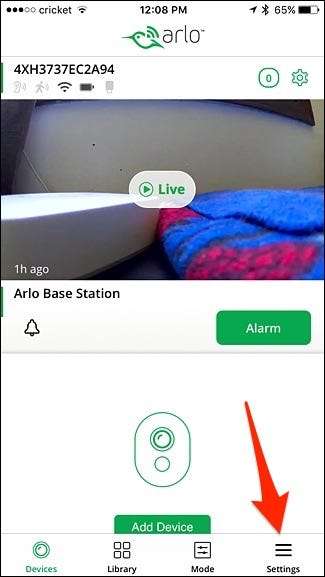
Нажмите «Мои устройства».
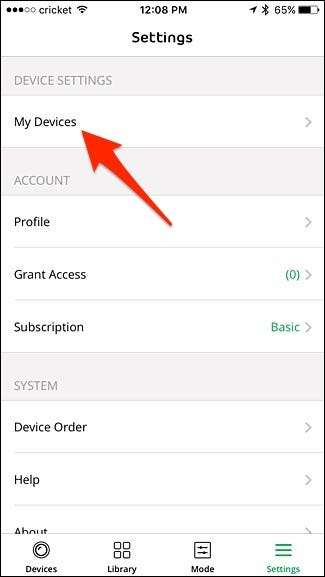
Выберите камеру, которую вы хотите разместить.
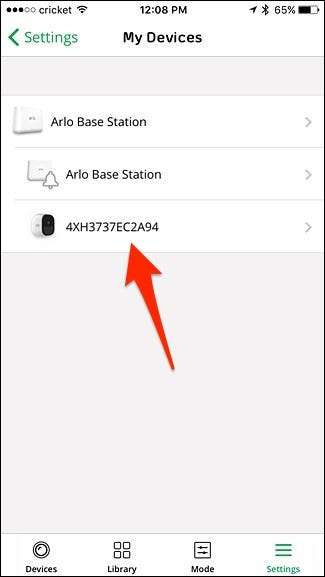
Прокрутите вниз и нажмите «Режим положения».
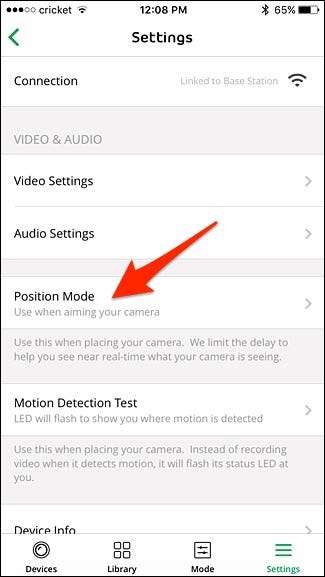
Вы будете видеть видео с камеры в режиме реального времени и ничего больше.
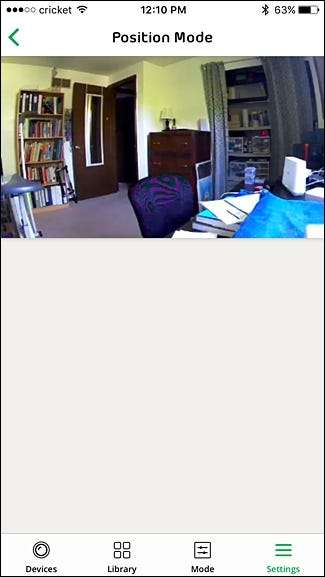
Оттуда расположите камеру так, как хотите. У вас все равно будет небольшая задержка, но не более 1-2 секунд.
Отрегулируйте чувствительность камеры к движению
Подобно режиму позиционирования, приложение также имеет функцию под названием «Тест обнаружения движения», которая упрощает точную настройку чувствительности к движению без тонны проб и ошибок, на определение которых обычно уходит несколько дней.
Чтобы получить доступ к этой функции, вернитесь к тому же экрану, на котором вы выбрали режим позиционирования, только вместо того, чтобы выбирать его, нажмите на «Тест обнаружения движения» под ним.
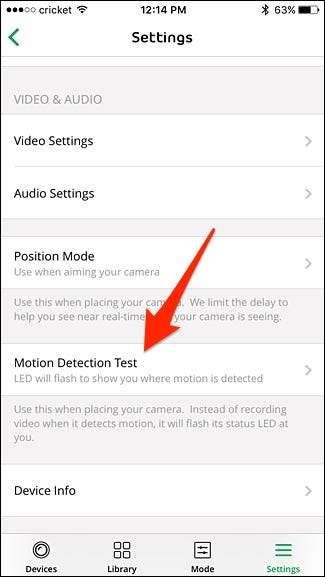
Оттуда вы увидите ползунок, который позволяет настроить чувствительность камеры к движению.
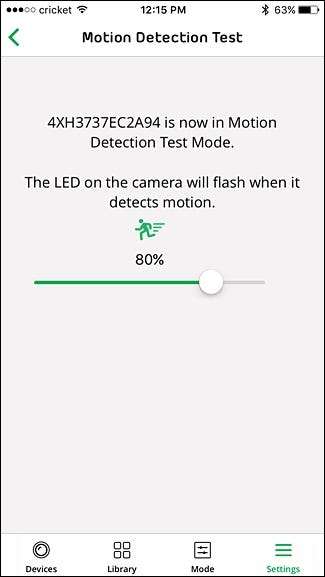
Маленький синий светодиод камеры на передней панели загорается при обнаружении движения при определенной настройке чувствительности. Итак, все, что вам нужно сделать, это пройти перед камерой, дождаться, когда загорится синий светодиод, а затем соответствующим образом настроить чувствительность.







